Design Clipart
Design Clipart позволяет выполнять поиск и повторно использовать многие объекты из файлов SolidWorks, DWG и DXF.
Применение Design Clipart
С помощью функции "Поиск в SolidWorks"  Design Clipart выполняет поиск определенных папок, разделение файлы и извлечение данных, которые можно использовать при работе в SolidWorks.
Design Clipart выполняет поиск определенных папок, разделение файлы и извлечение данных, которые можно использовать при работе в SolidWorks.
Детали разделяются на элементы (вытяжки и вырезы), эскизы и блоки.
Элементы разделяются на эскизы.
Чертежи разделяются на общие таблицы и блоки.
Файлы DWG/DXF разделяются на таблицы, блоки и виды.
 Исходные файлы не изменяются при их разделении с помощью Design Clipart.
Исходные файлы не изменяются при их разделении с помощью Design Clipart.
Использование поиска в SolidWorks |
|
|
Изображения, созданные в процессе разделения, отображаются как уменьшенные копии на вкладке Поиск  при использовании функции Поиск в SolidWorks. Перетащите уменьшенную копию в файлы SolidWorks для восстановления разделенных объектов. при использовании функции Поиск в SolidWorks. Перетащите уменьшенную копию в файлы SolidWorks для восстановления разделенных объектов. |
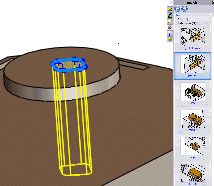
|
|
|
|
|
В области Результаты поиска выберите уменьшенную копию разделенного файла и выберите  на контекстной панели инструментов для просмотра уменьшенной копии разделенного объекта на панели Результаты поиска. на контекстной панели инструментов для просмотра уменьшенной копии разделенного объекта на панели Результаты поиска.
В поле поиска SolidWorks  отобразится путь поиска для объекта. На панели Поиск объекты отфильтрованы по следующим параметрам: Вид и Место поиска. отобразится путь поиска для объекта. На панели Поиск объекты отфильтрованы по следующим параметрам: Вид и Место поиска.
Например, если на отображаемом изображении выбрать Бобышка-Вытянуть1, другое уменьшенное изображение разделенного элемента Эскиз3, отобразится на панели Результаты поиска.
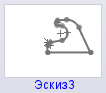
Путь для вытяжки отобразится в поле "Поиск в SolidWorks". |

|
Чтобы использовать Design Clipart для немедленного разделения отдельного файла:
Используйте поле "Поиск в SolidWorks"  для поиска файла.
для поиска файла.
На вкладке Поиск  дважды нажмите уменьшенное изображение файла
дважды нажмите уменьшенное изображение файла
Отобразится запрос на разделение файла.
Нажмите на кнопку Да.
Файл откроется, запустится разделение файла и файл закроется. Уменьшенные изображения разделенных объектов отобразятся на панели "Поиск".
Чтобы использовать Design Clipart с программой SolidWorks Task Scheduler:
Создайте папку для разделения и поместите туда файлы для разделения.
Выберите Параметры , Месторасположение файлов. В поле Отобразить папки для выберите Пути поиска. Добавьте папку для разделения в раздел Папки и нажмите OK.
, Месторасположение файлов. В поле Отобразить папки для выберите Пути поиска. Добавьте папку для разделения в раздел Папки и нажмите OK.
Выберите Параметры , Поиск, затем Запланировать ежедневное разделение, чтобы автоматически разделить файлы в каталогах поиска.
, Поиск, затем Запланировать ежедневное разделение, чтобы автоматически разделить файлы в каталогах поиска.
Укажите Ежедневное время начала и Ежедневное время окончания для запуска разделения с помощью Design Clipart (время начала 23.00 установлено по умолчанию).
С помощью программы Task Scheduler запускается разделение в запланированное время.
 Если ежедневное разделение пропущено более чем на два часа, программа Design Clipart не будет пытаться запустить это запланированное разделение на следующий день. Например, для времени начала укажите значение 23.00, а компьютер отключите в 18.00. Когда компьютер будет включен на следующее утро в 9.00, пропущенная операция разделения в 23.00 не будет запущена.
Если ежедневное разделение пропущено более чем на два часа, программа Design Clipart не будет пытаться запустить это запланированное разделение на следующий день. Например, для времени начала укажите значение 23.00, а компьютер отключите в 18.00. Когда компьютер будет включен на следующее утро в 9.00, пропущенная операция разделения в 23.00 не будет запущена.
Чтобы повторно использовать объекты Design Clipart:
Разделите файл с помощью отдельного разделения или программы Task Scheduler.
Запустите поиск в SolidWorks для поиска объекта Design Clipart.
Откройте модель, в которую необходимо добавить объект.
Перетащите объект в файл.

Связанные разделы
Поиск
Параметры поиска